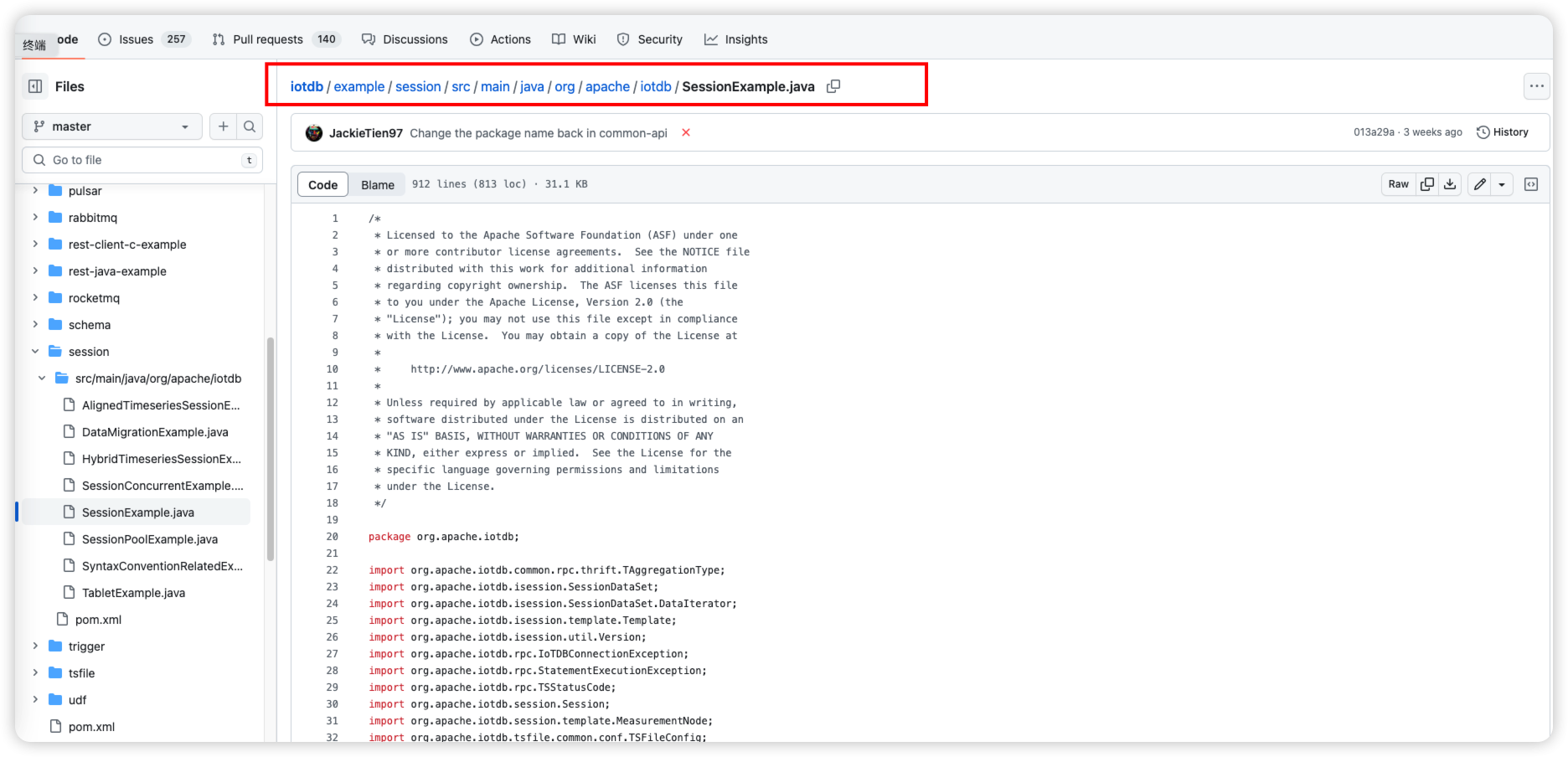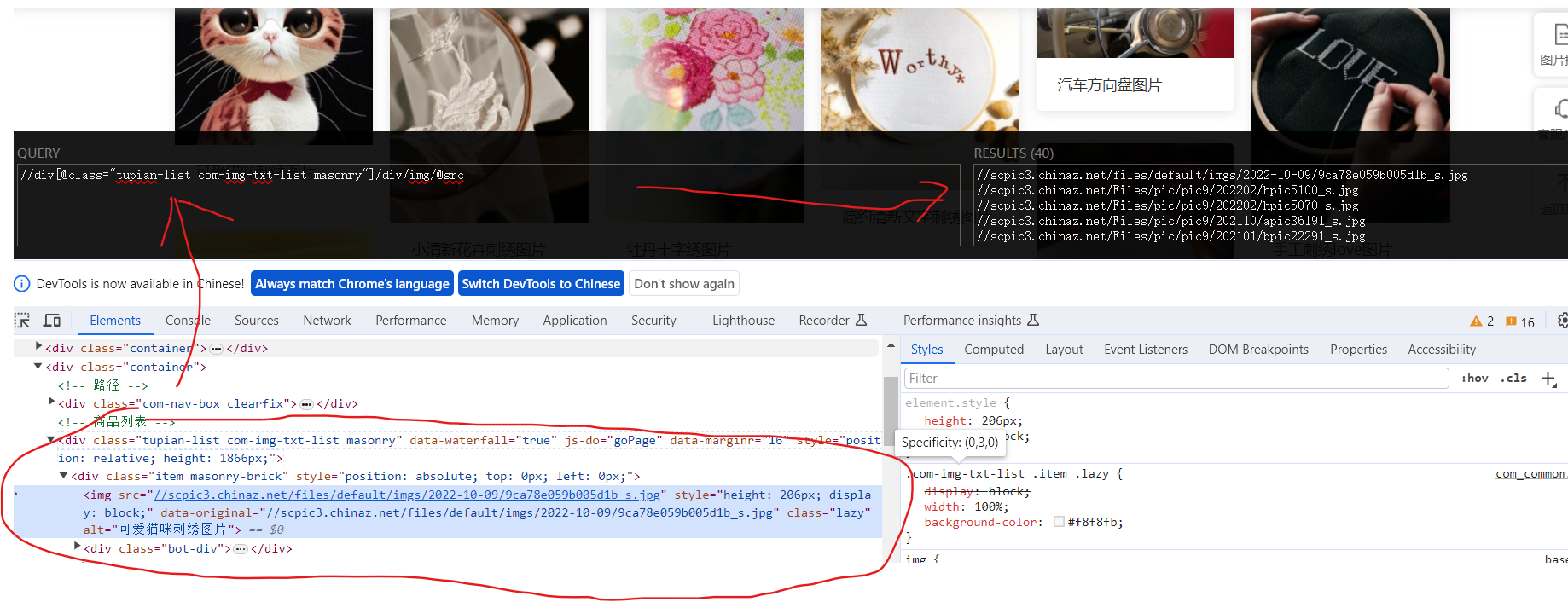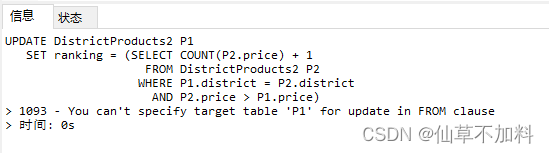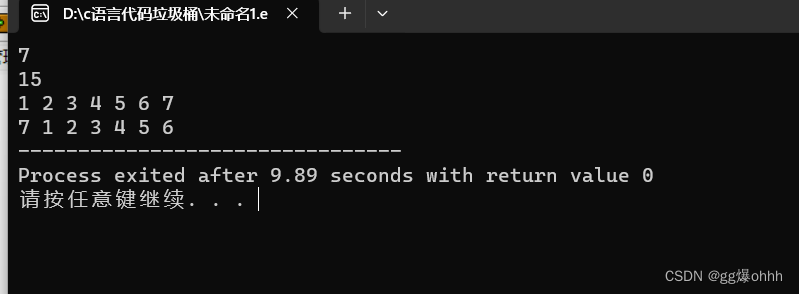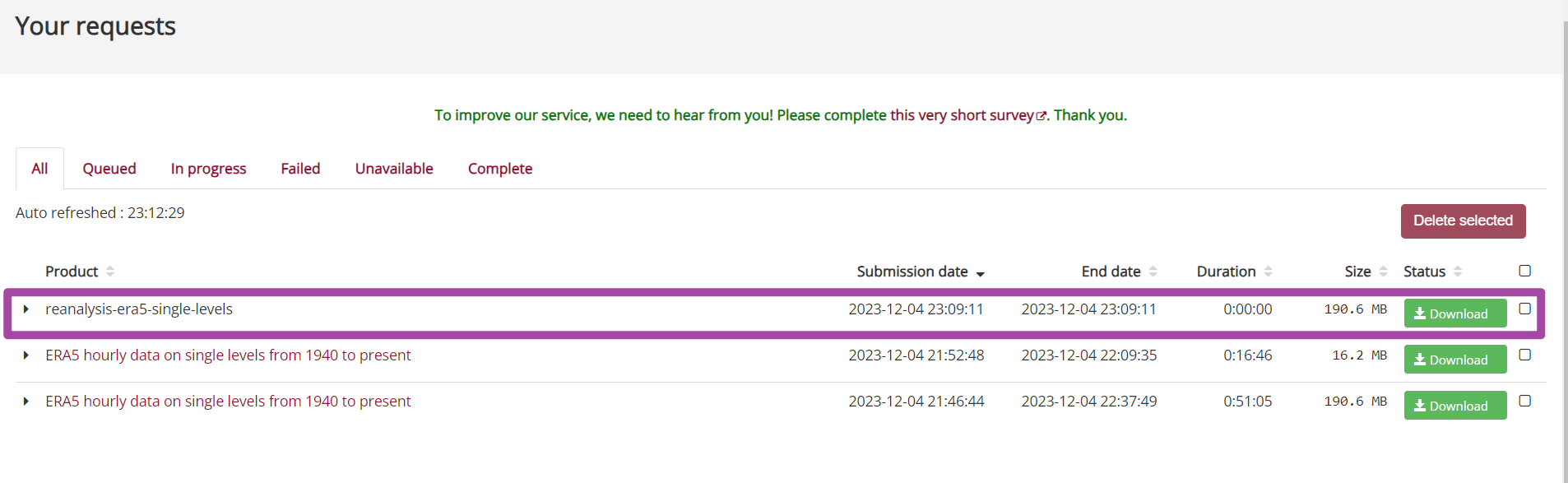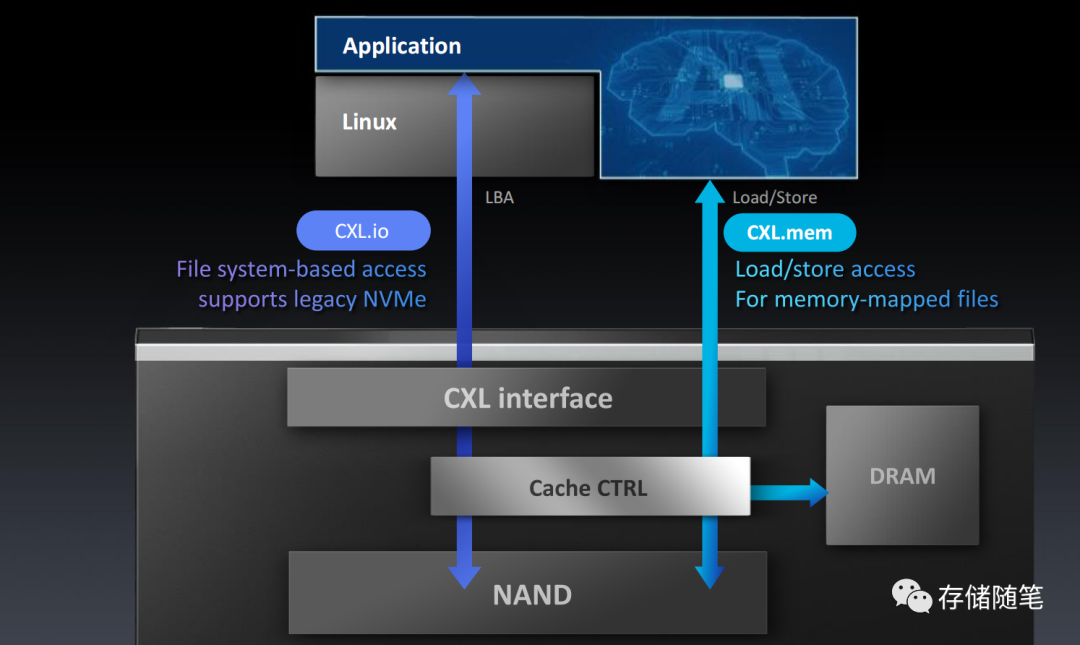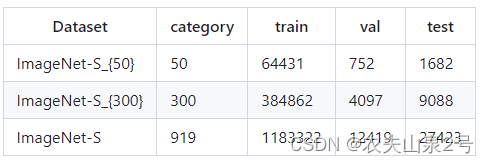环境介绍
操作系统:centos7.9
使用yum:公网yum源
内核版本:3.10.0-1160.el7.x86_64
运行内存:4G
swap交换内存:8G
ssh软件:

软件包:LINUX.X64_193000_db_home.zip
下载链接:
适用于 Linux x19-86 的 Oracle Database 64c 下载
https://www.oracle.com/database/technologies/oracle19c-linux-downloads.html
前置配置
安装所需系统环境
yum -y install deltarpm python-deltarpm bc compat-libcap1* compat-libcap* binutils compat-libstdc++-33 elfutils-libelf elfutils-libelf-devel gcc gcc-c++ glibc-2.5 glibc-common glibc-devel glibc-headers ksh libaio libaio-devel libgcc libstdc++ libstdc++-devel make sysstat unixODBC unixODBC-devel binutils* compat-libstdc* elfutils-libelf* gcc* glibc* ksh* libaio* libgcc* libstdc* make* sysstat* libXp* glibc-kernheaders net-tools-*
如果没有图形化则安装,有则跳过这一步
yum -y groupinstall gnome-desktopln -sf /lib/systemd/system/graphical.target /etc/systemd/system/default.targetreboot#重启后就有图形化
关闭防火墙和seLinux
systemctl stop firewalldsetenforce 0
修改Linux内核
vim /etc/sysctl.conf插入kernel.shmmax = 277495689510912 kernel.shmmni = 4096 kernel.sem = 250 32000 100 128 net.core.rmem_default = 262144 net.core.rmem_max = 4194304 net.core.wmem_default = 262144 net.core.wmem_max = 1048586 fs.file-max = 6815744 kernel.shmall = 67747971072 net.ipv4.tcp_max_tw_buckets = 6000 net.ipv4.ip_local_port_range = 9000 65500 net.ipv4.tcp_tw_recycle = 0 net.ipv4.tcp_tw_reuse = 1 net.core.netdev_max_backlog = 262144 net.ipv4.tcp_max_orphans = 262144 net.ipv4.tcp_max_syn_backlog = 262144 net.ipv4.tcp_synack_retries = 2 net.ipv4.tcp_syn_retries = 1 net.ipv4.tcp_fin_timeout = 1 net.ipv4.tcp_keepalive_time = 30 net.ipv4.tcp_keepalive_probes = 6 net.ipv4.tcp_keepalive_intvl = 5 net.ipv4.tcp_timestamps = 0 fs.aio-max-nr = 1048576 net.ipv4.conf.all.rp_filter = 2 net.ipv4.conf.default.rp_filter = 2sysctl -p
限制占用
vim /etc/security/limits.conf插入oracle soft nofile 1024 oracle hard nofile 65536 oracle soft nproc 16384 oracle hard nproc 16384 oracle soft stack 10240 oracle hard stack 32768 oracle hard memlock 134217728 oracle soft memlock 134217728
修改信息
vim /etc/pam.d/login插入session required /lib/security/pam_limits.so session required pam_limits.so
修改环境变量
vim /etc/profile插入if [ $USER = "oracle" ]; thenif [ $SHELL = "/bin/ksh" ]; thenulimit -p 16384ulimit -n 65536elseulimit -u 16384 -n 65536fi fisource /etc/profile
创建用户和组以及目录
groupadd oinstall groupadd dba groupadd oper useradd -g oinstall -G dba,oper oracle mkdir -p /u01/app/oracle mkdir -p /u01/oraInventory chown -R oracle.oinstall /u01 chown -R oracle:oinstall /u01/app/oracle chmod -R 775 /u01/app/oracle mkdir -p /u01/app/oracle/product/19c/db_1 chown -R oracle:oinstall /u01/app/oracle/product/passwd oracle
设置oracle变量
su - oraclevim .bash_profile插入export EDITOR=vi export TMP=/tmp export TMPDIR=$TMP export ORACLE_SID=orcl export ORACLE_BASE=/u01/app/oracle export ORACLE_HOME=$ORACLE_BASE/product/19c/db_1 export INVENTORY_LOCATION=/u01/oraInventory export TNS_ADMIN=$ORACLE_HOME/network/admin export LD_LIBRARY_PATH=$ORACLE_HOME/lib export NLS_LANG="AMERICAN_AMERICA.AL32UTF8" export NLS_DATE_FORMAT="YYYY-MM-DD HH24:MI:SS" export PATH=$ORACLE_HOME/bin:/bin:/usr/bin:/usr/sbin:/usr/local/bin:/usr/X11R6/bin:$PATH:$HOME/bin umask 022source .bash_profile
补一个文件
cp /root/.Xauthority /home/oracle/.Xauthority
开始安装
cd /u01/app/oracle/product/19c/db_1在/u01/app/oracle/product/19c/db_1放入LINUX.X64_193000_db_home.zip包
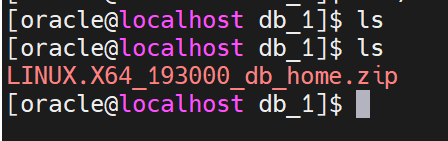
unzip LINUX.X64_193000_db_home.zip
export DISPLAY=192.168.6.254:0.0你真机连接你虚拟机网卡的ip
./runInstaller如果报错了就 export DISPLAY=localhost:10.0 再 ./runInstaller
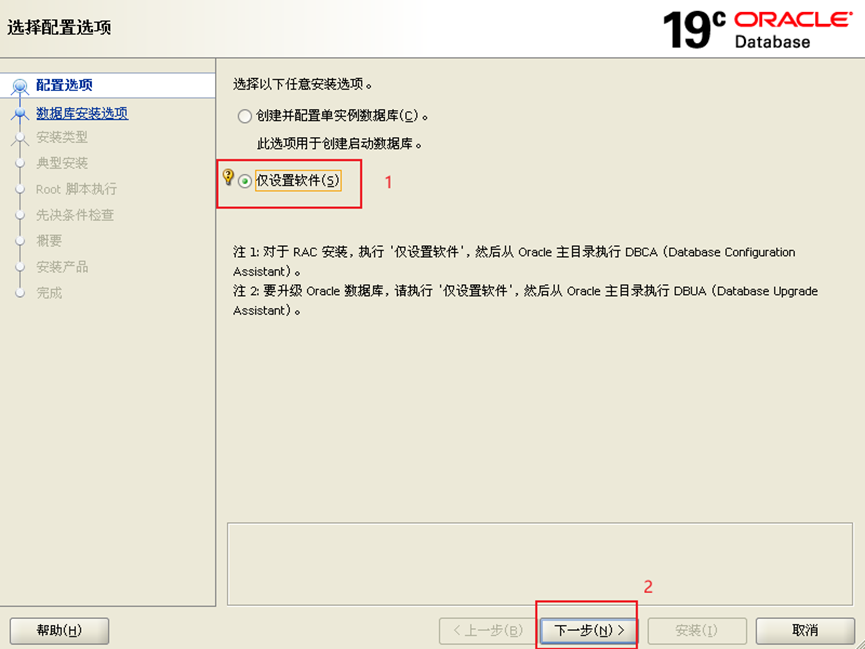


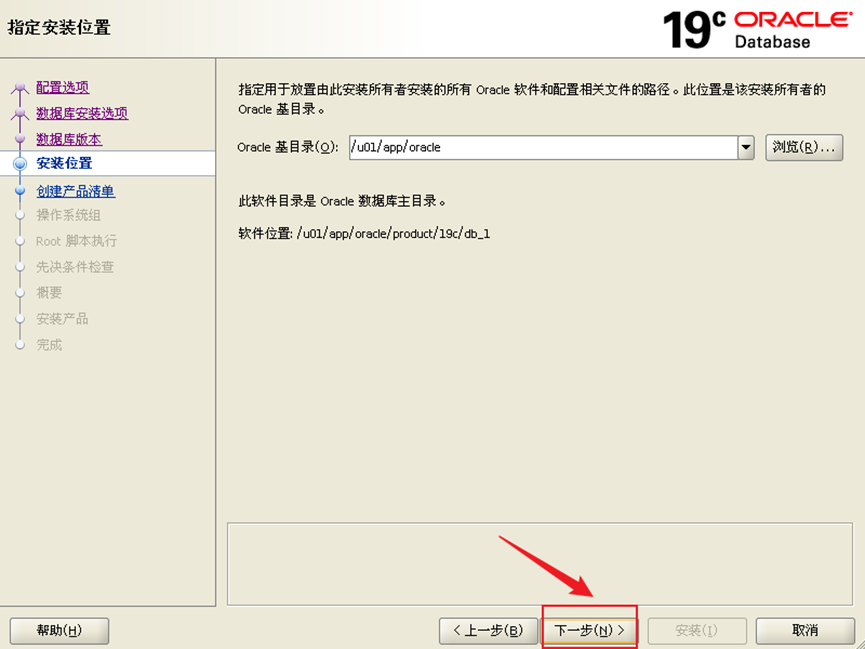
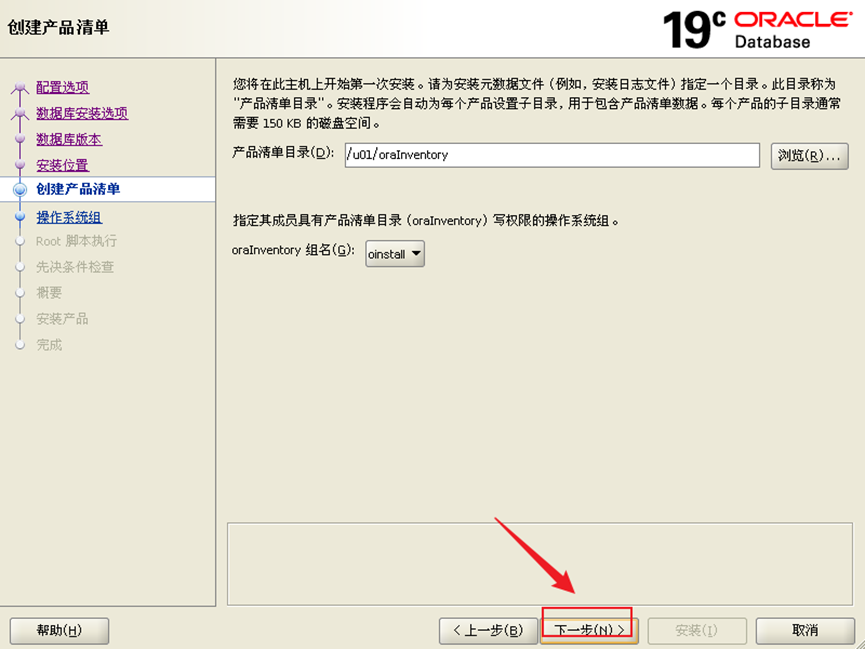
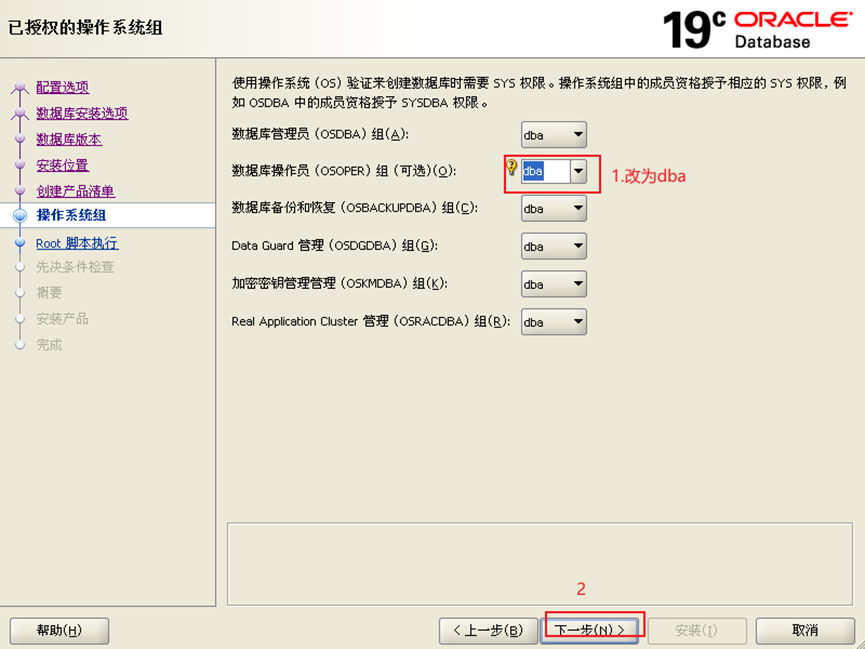
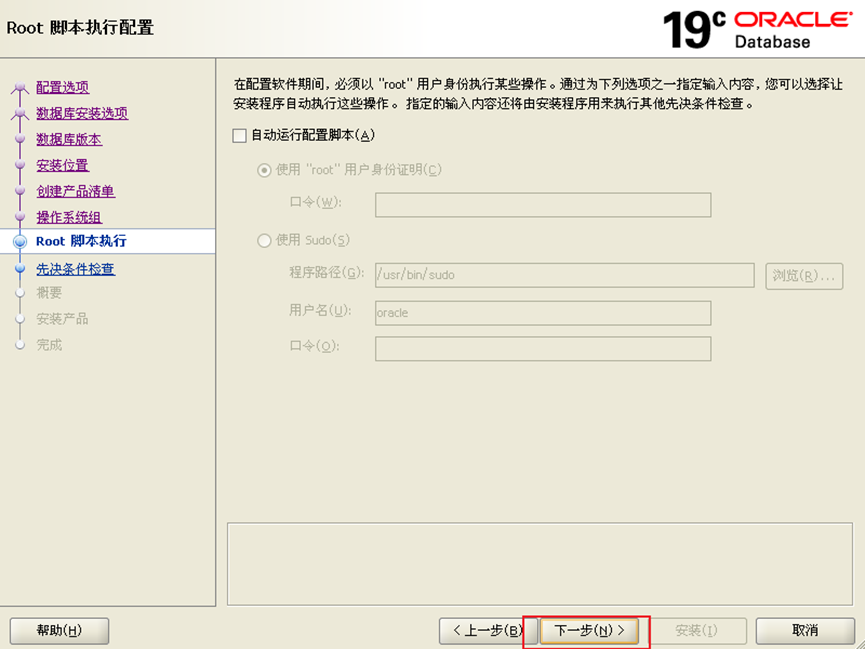
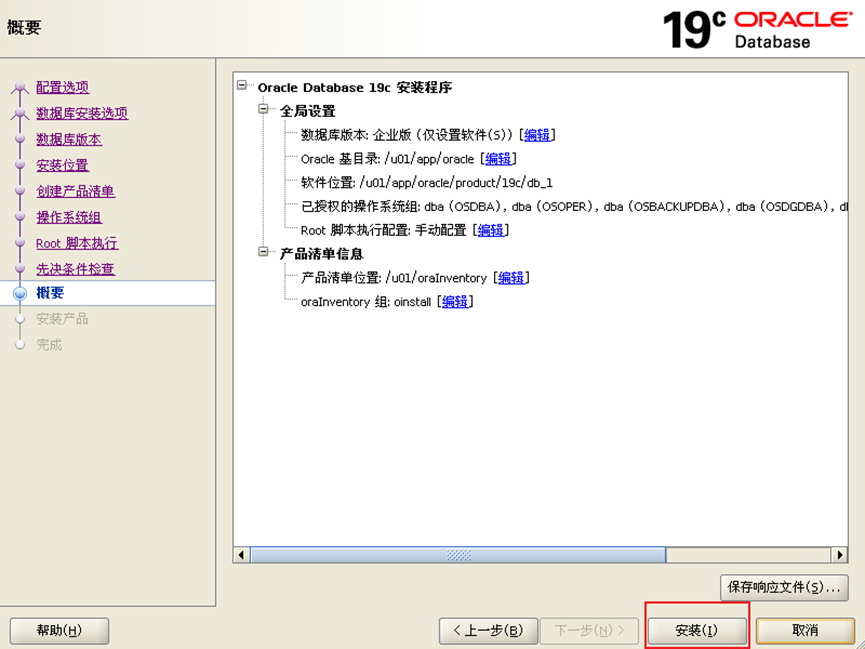
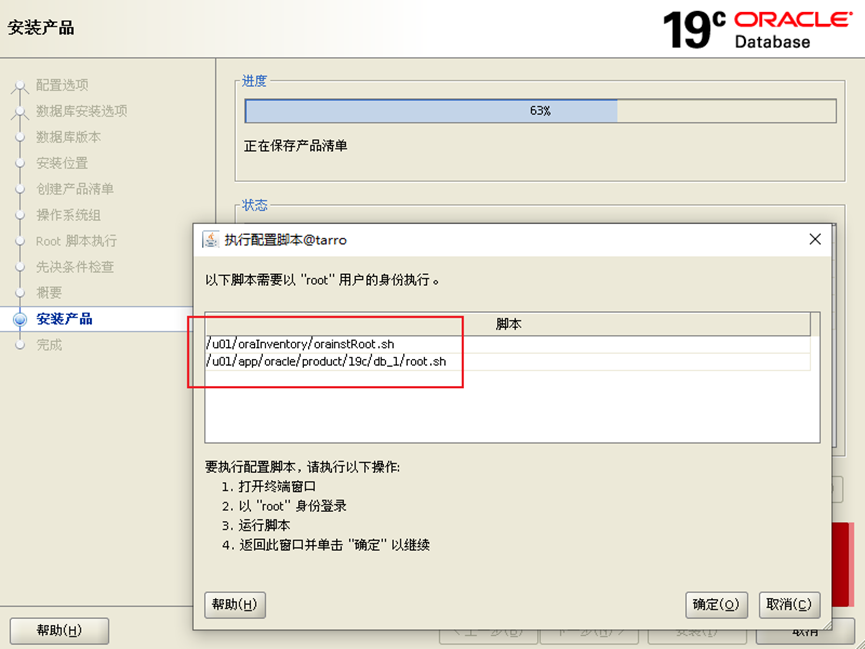 复制这两句话到Linux中以root执行
复制这两句话到Linux中以root执行

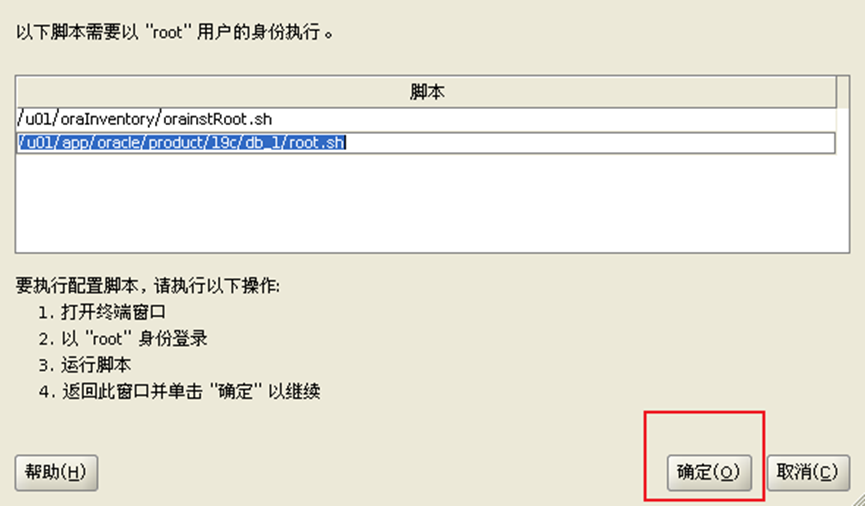
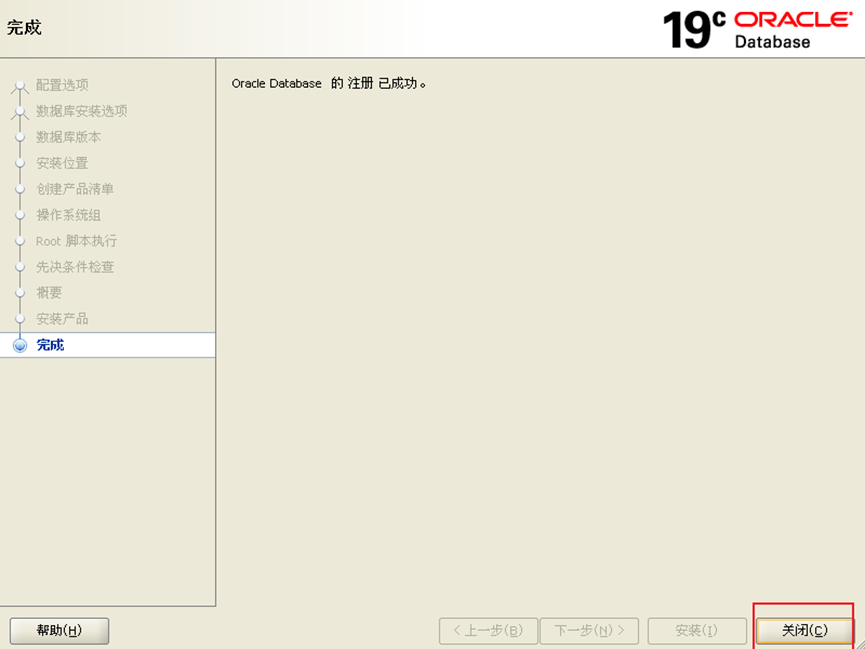
监听配置
netca一直下一步
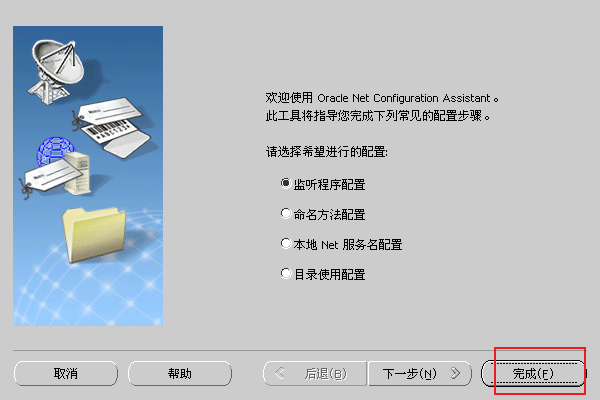
又回到这里之后点击完成

lsnrctl status查看状态

开启成功
sqlplus / as sysdba进入数据库
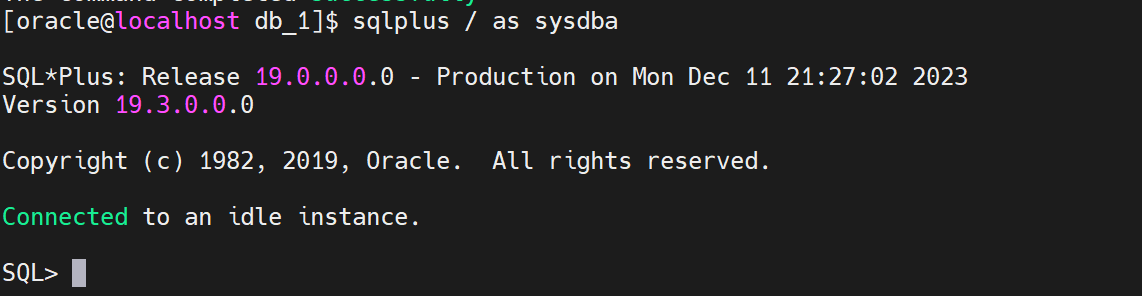
创建数据库
dbca创建数据库
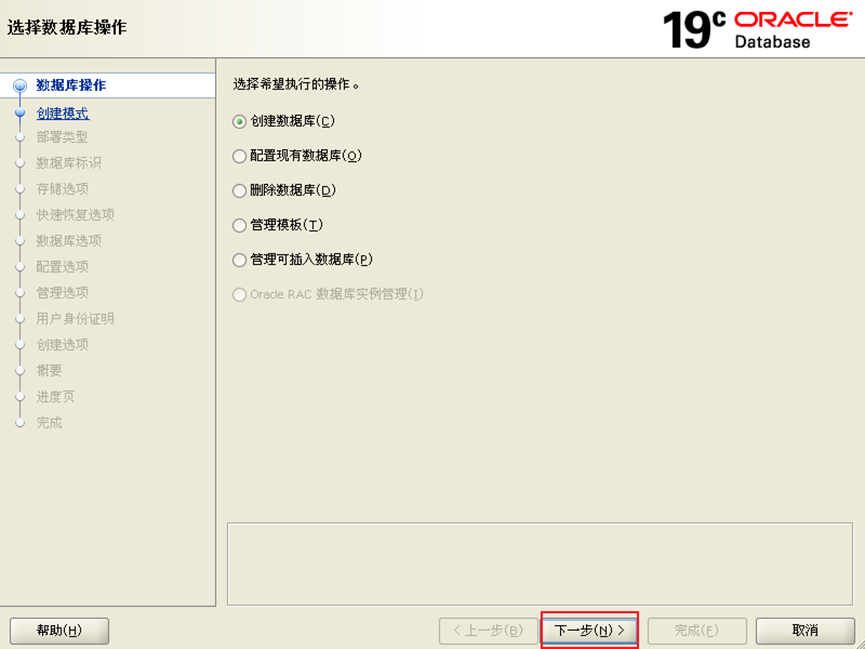
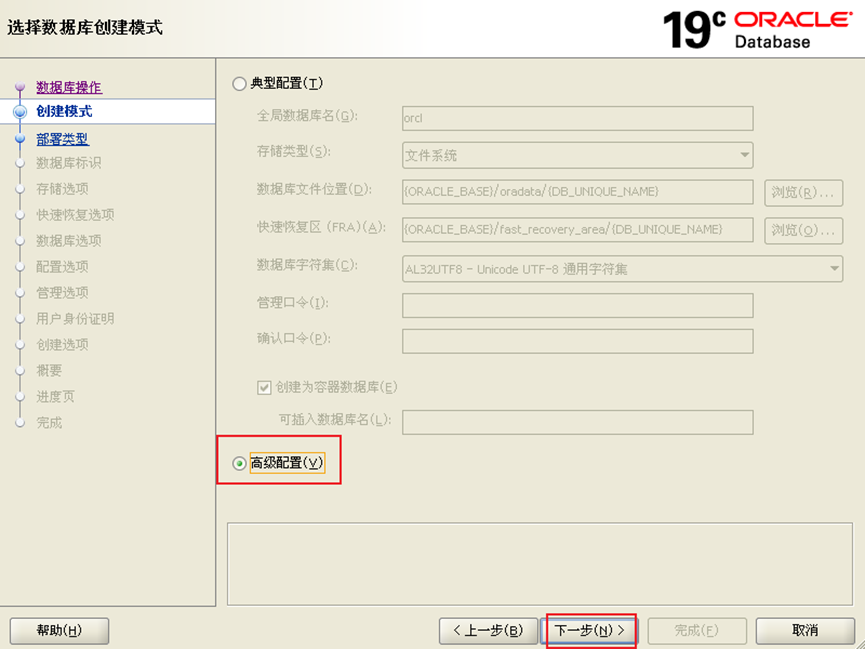
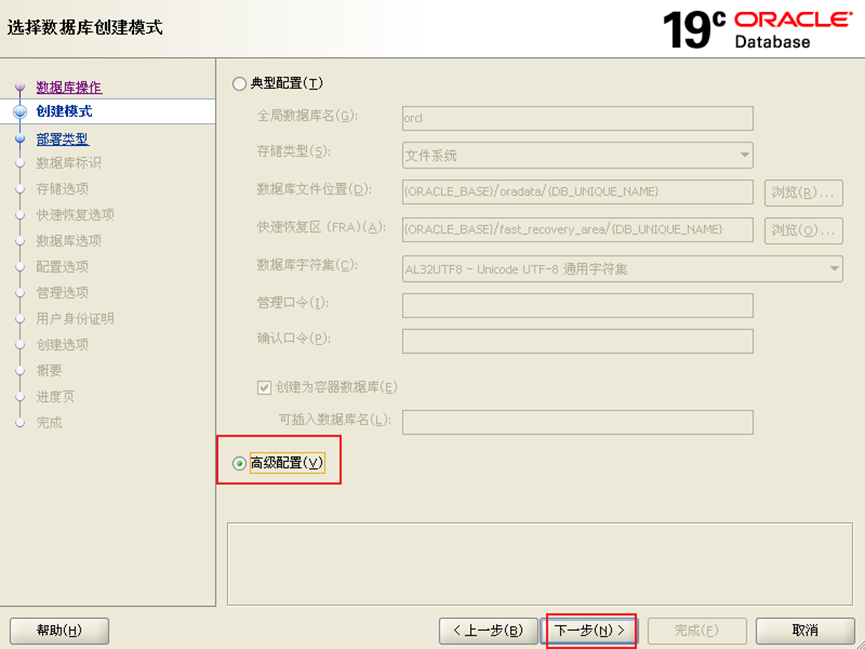
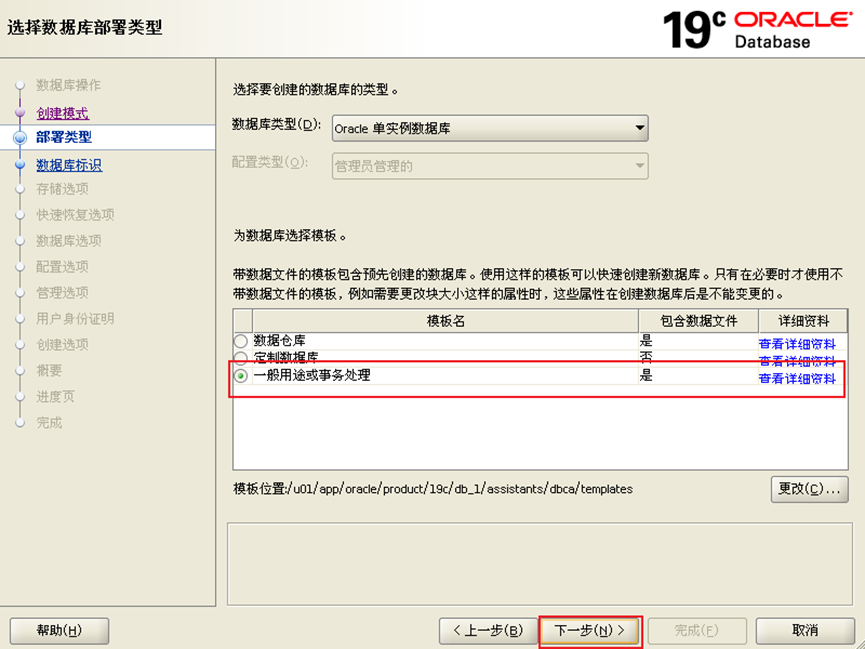


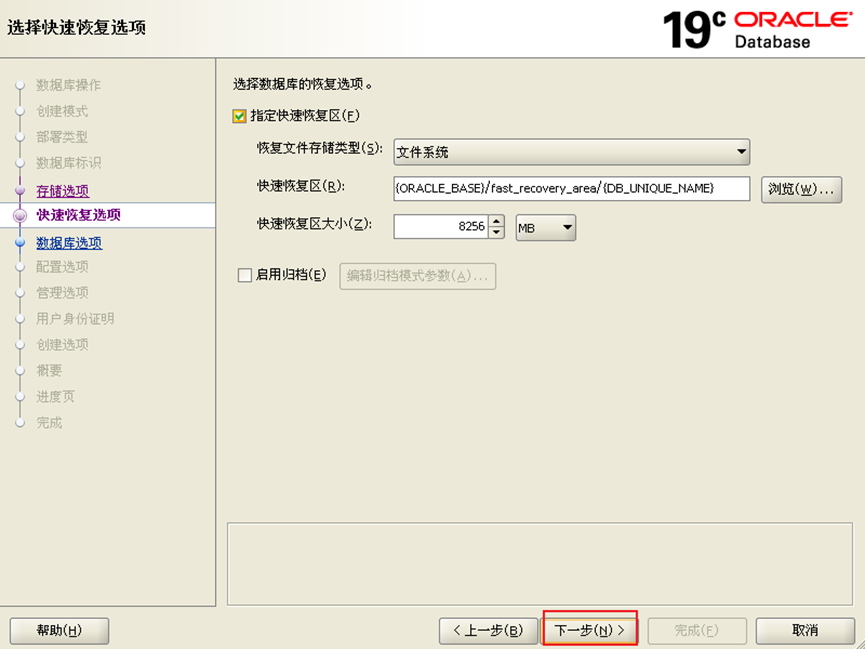
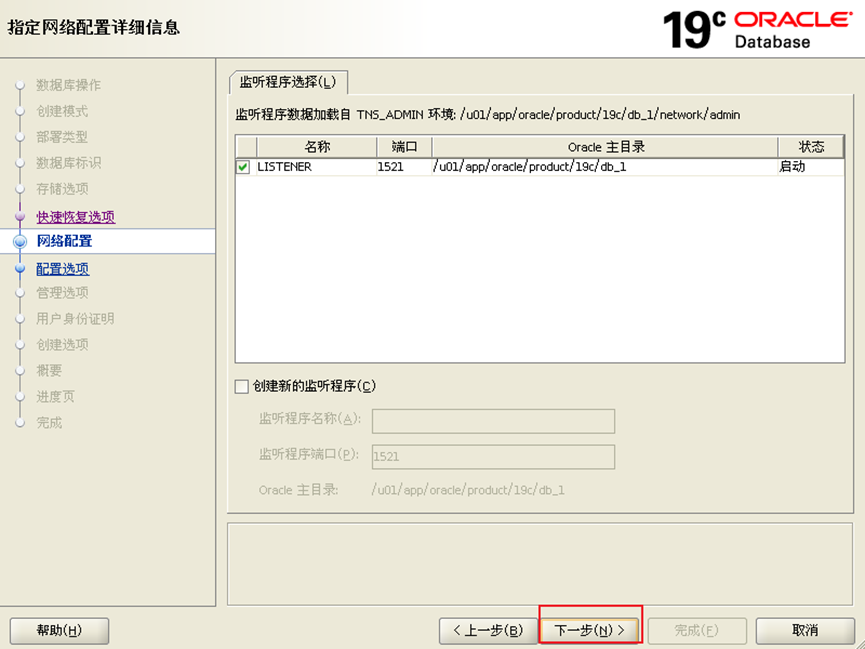

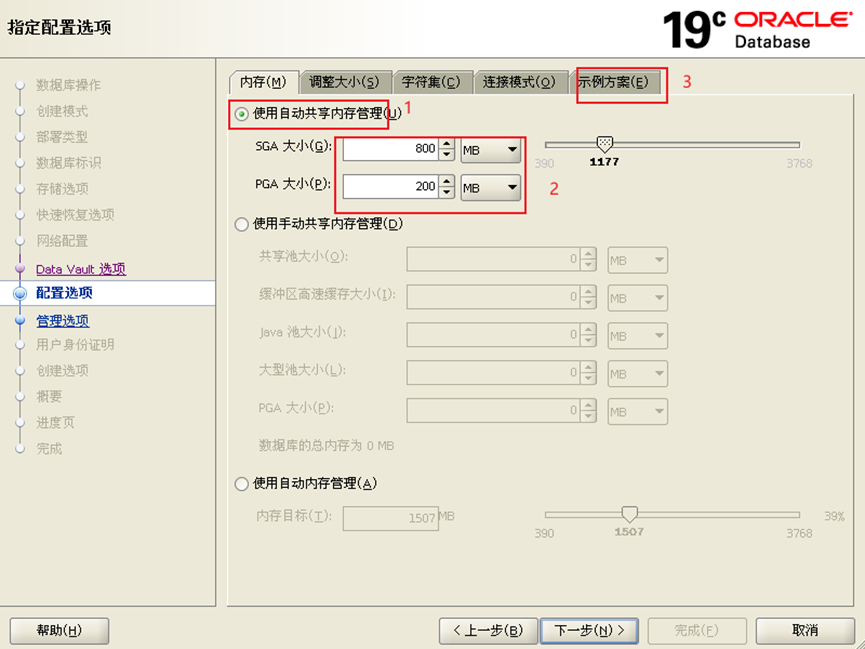
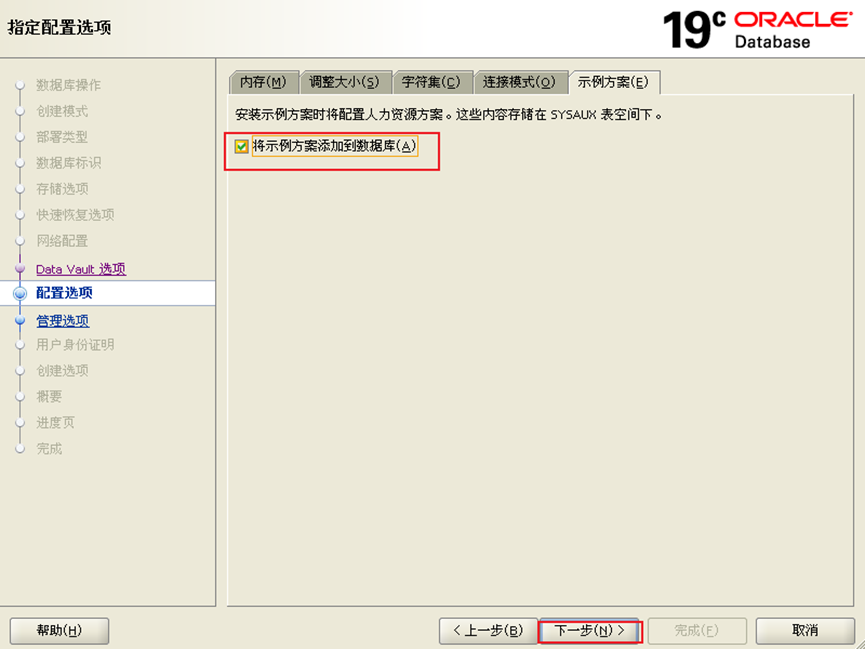
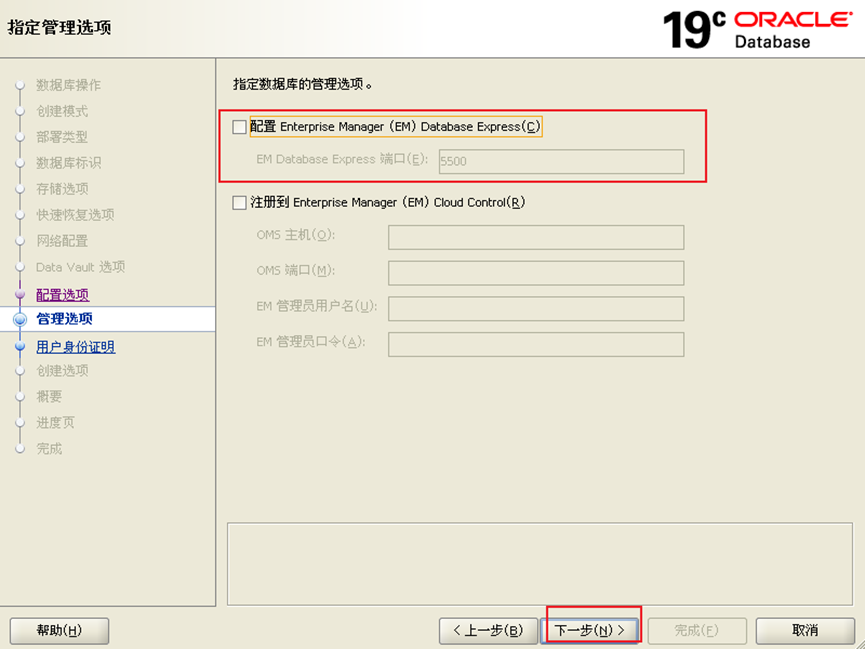
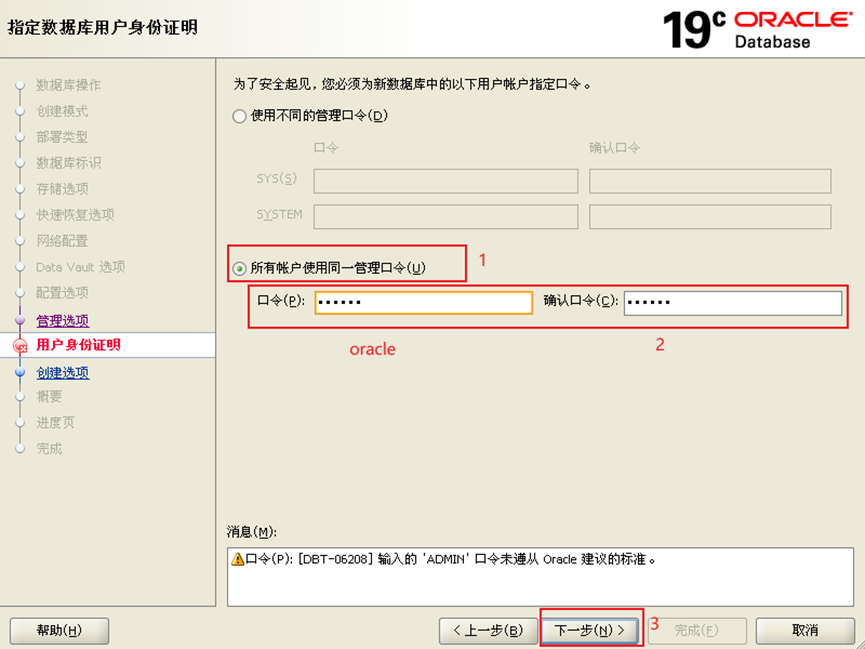
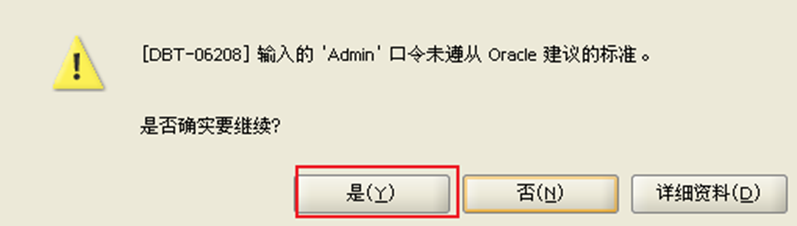
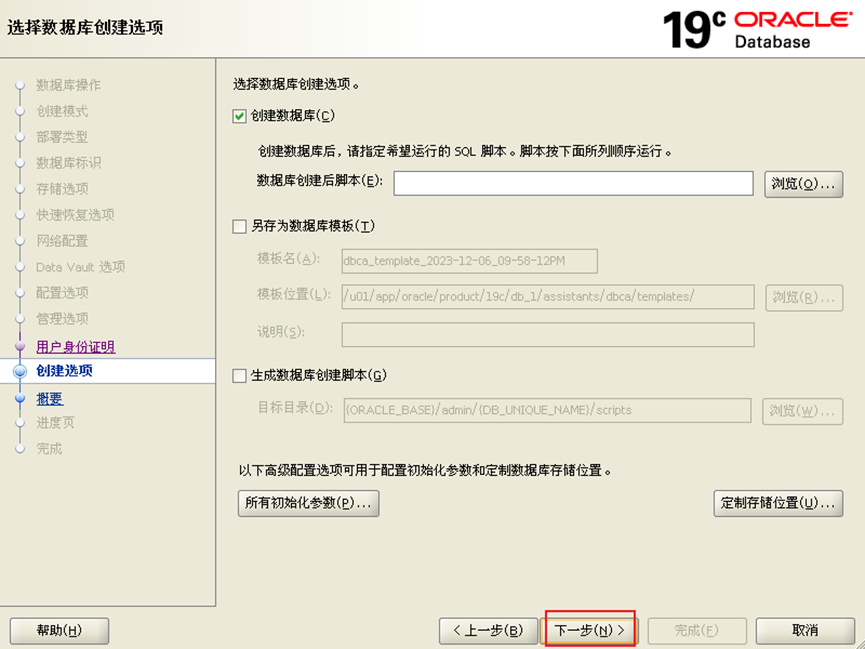

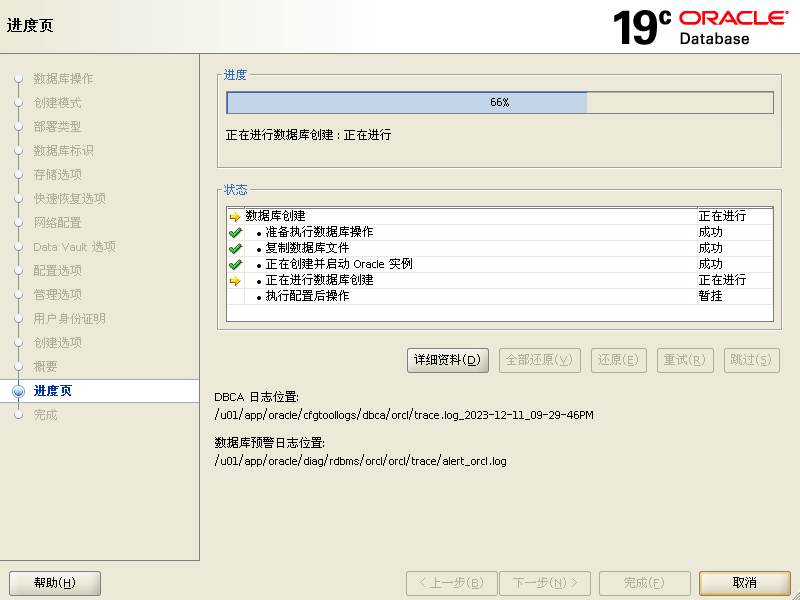
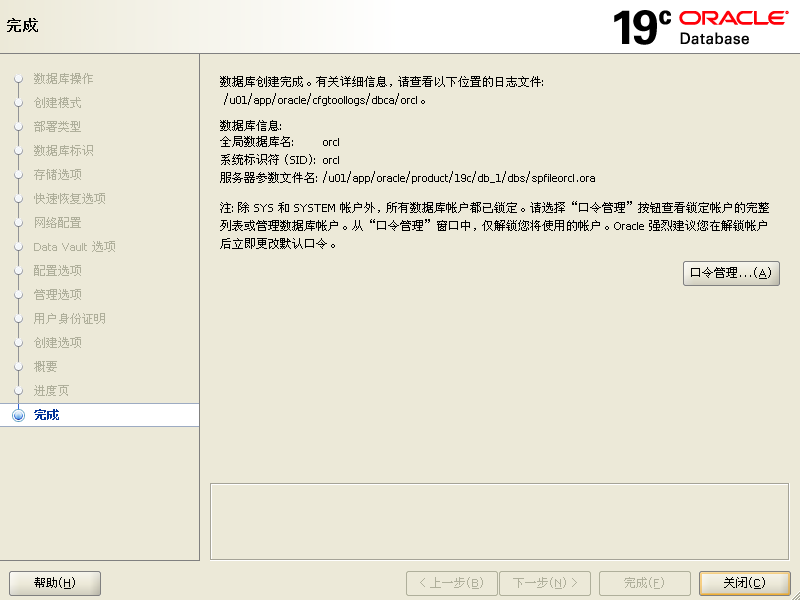
搭建成功